 報表設計
報表設計
# Flying 報表設計說明
Flying提供了專業的報表格式設計工具,可通過此工具自行設計所需的報表格式。
# 1. 建立報表
不同的工具下,報表建立的以及數據集匯入的方式也不同。以下介紹在FastERP、Smart與Flying中建立報表以及匯入數據的方式。FastWeb的報表設計說明請單獨在FastWeb學習手冊中的報表設計處檢視。
# 1.1. Flying中管理報表
點選頁簽列印設定-報表設計,打開報表列表界面。
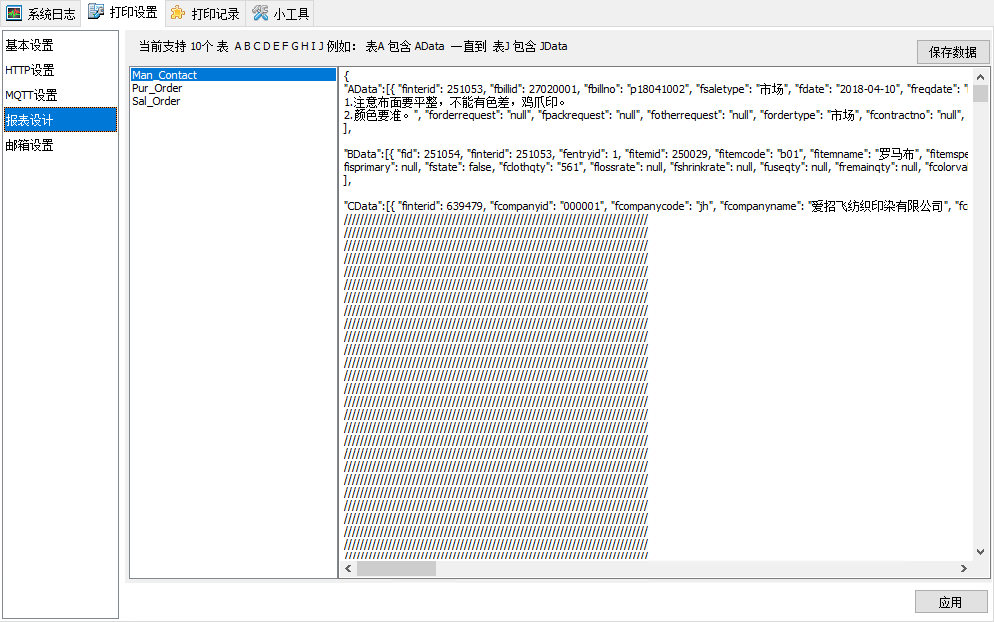
在報表列表的空白處使用滑鼠右鍵單擊,在打開的選項中選擇[新建報表]。
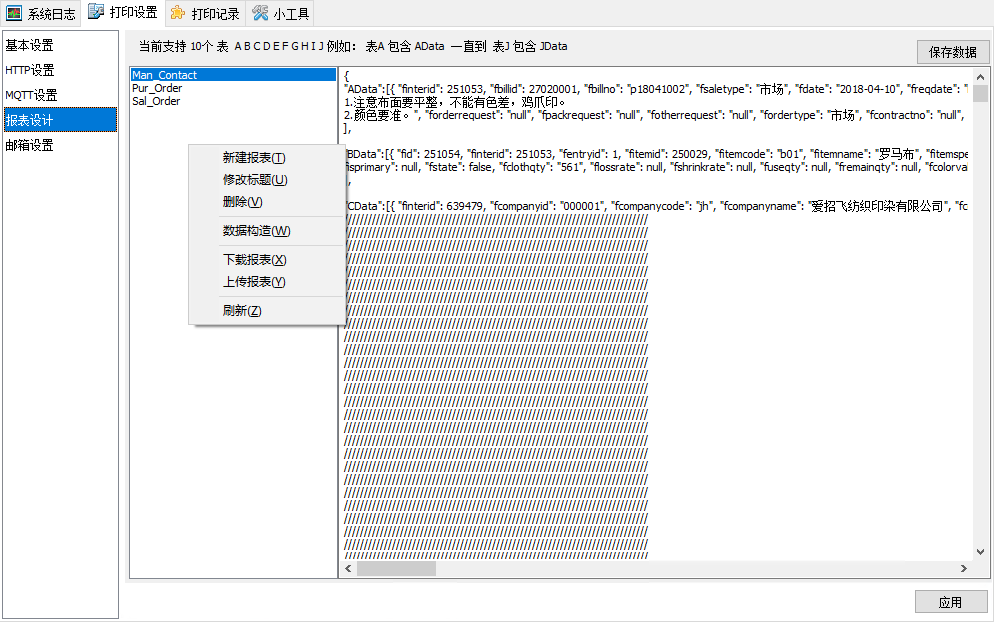
在彈出的新增報表頁面中,輸入報表名稱,比如輸入test,輸入完成後,點選[OK]按鈕。
在列印列表中選擇剛才建立的報表,使用滑鼠右鍵單擊,在選項中點選數據構造,打開數據構造界面。
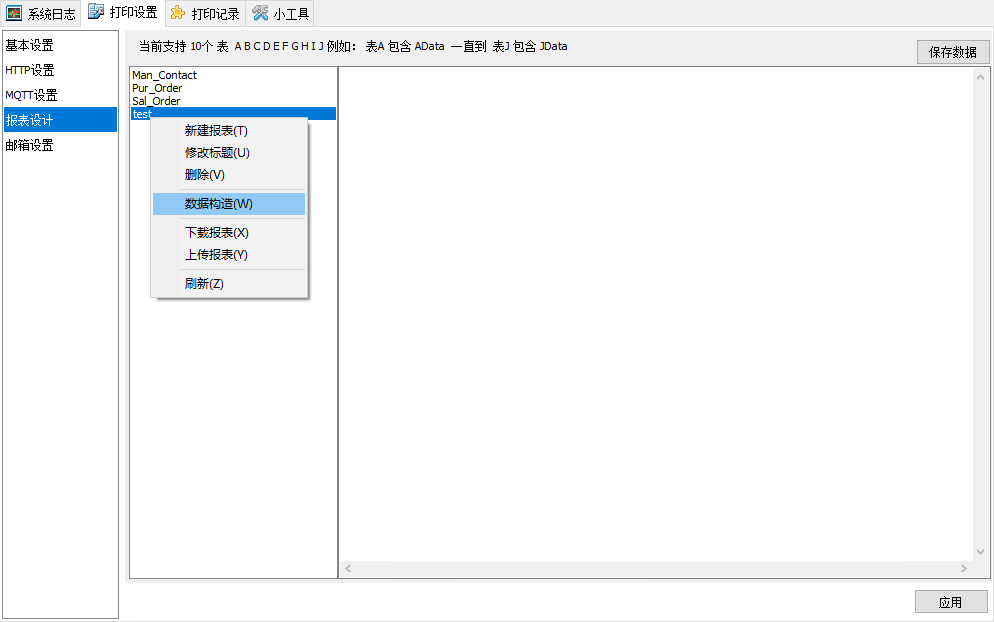
數據構造界面中首先需要設定連線設定,使資料庫設定為即將要進行讀取的帳套,伺服器與埠填寫為TARS中設定的相關資訊,點選[連線],待按鈕變成灰色,表示已連線成功。
連線后,在SQL處輸入查詢的語句,比如此處輸入SELECT * FROM Basic_Unit,然後點選[執行SQL],在JSON中會顯示JSON序列化后的結果。
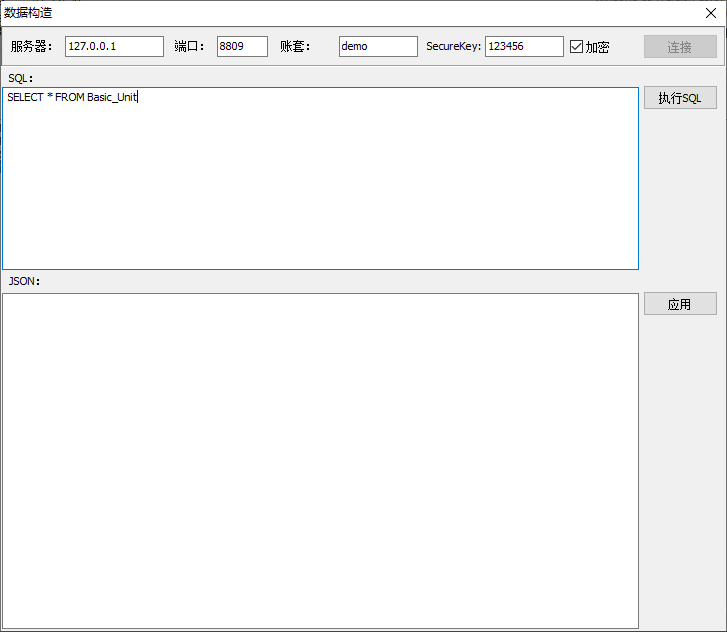
目前Flying支援最多十個數據集的報表格式,因此此處的SQL可以輸入多個查詢語句,最多可支援十個SQL的查詢。
結果顯示后,點選[應用]按鈕返回至主界面。
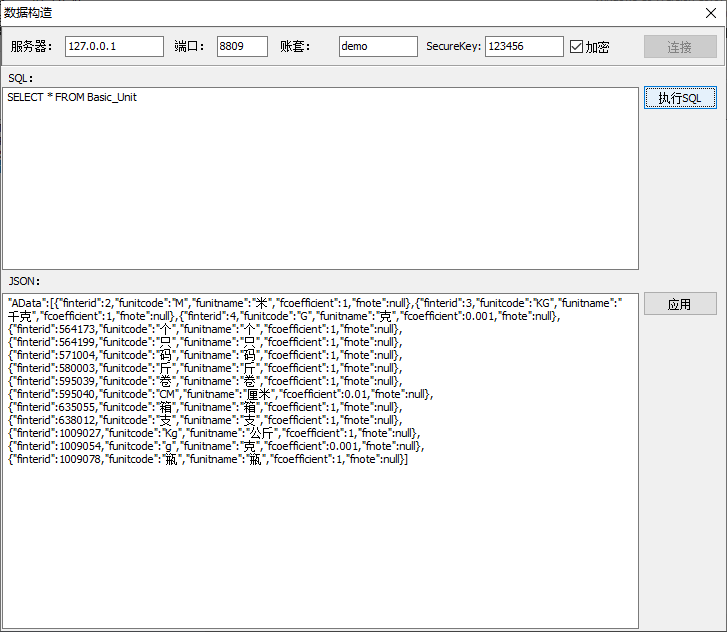
在列表界面中可以看到查詢結果的資訊,點選右上角的[儲存數據]以儲存預覽使用的數據集。
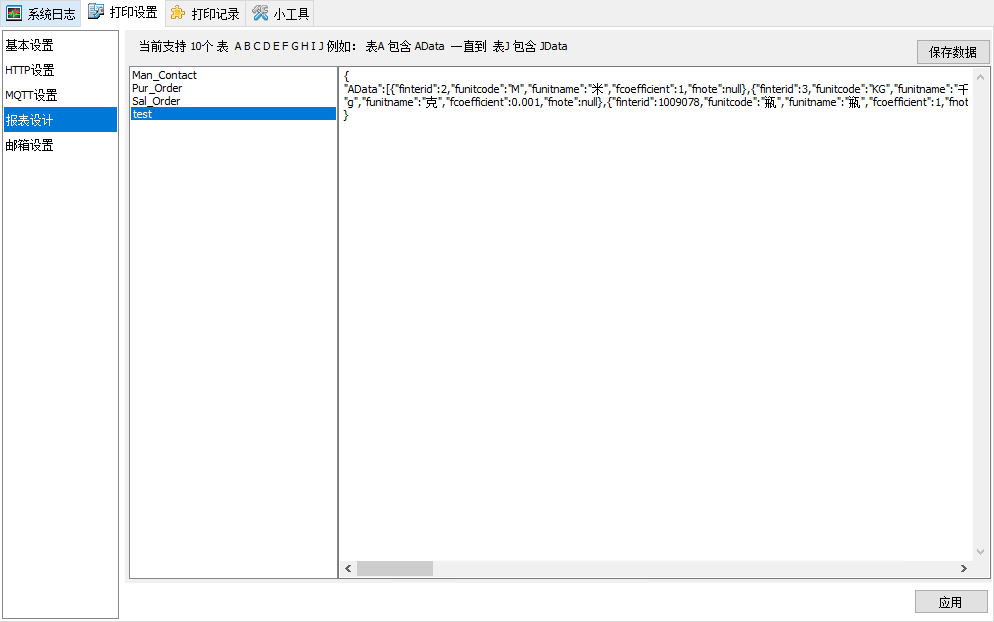
接下來開始設計報表。雙擊報表列表中的test,打開報表設計器界面。
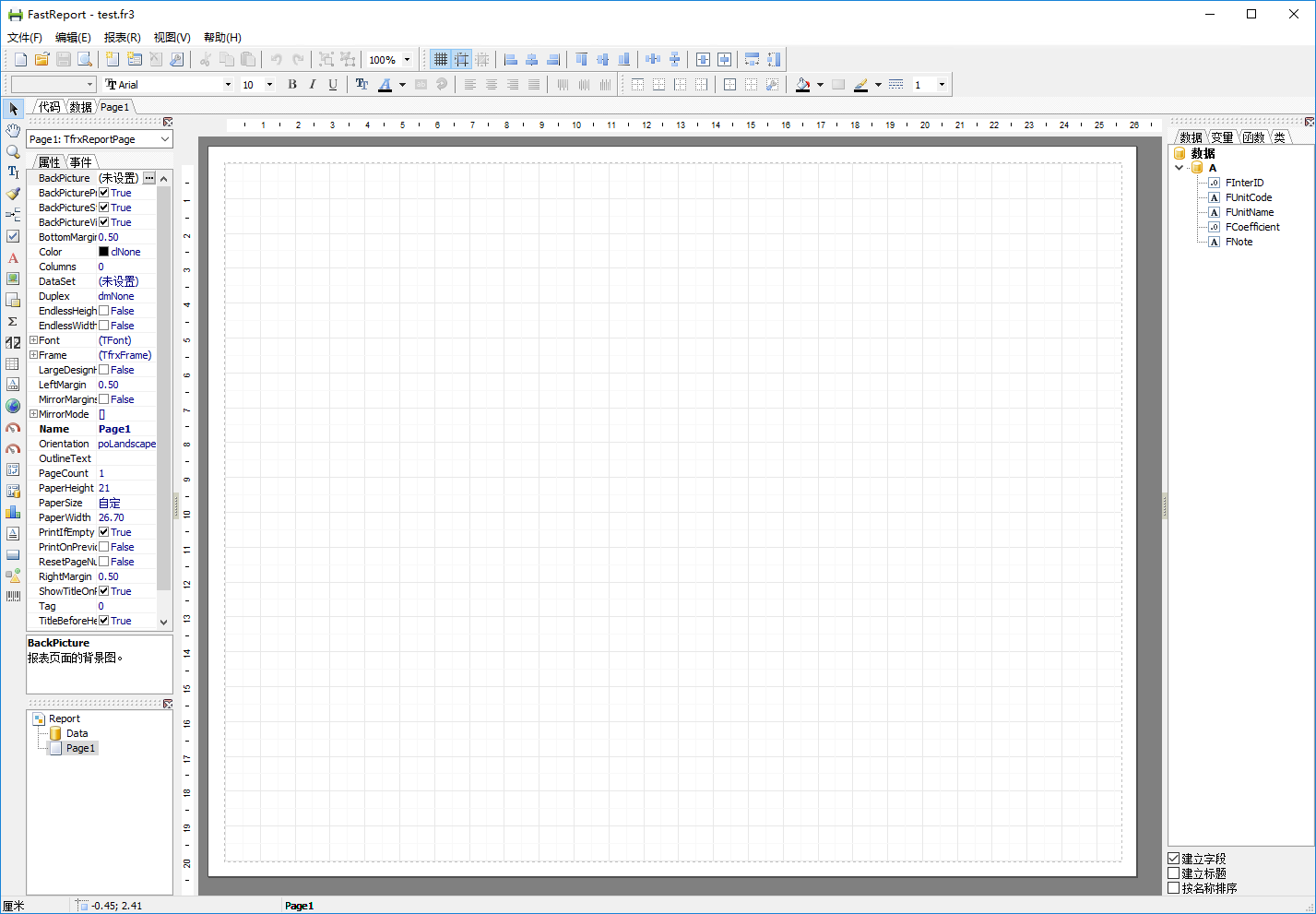
關於報表報表設計的內容請參考FastReport報表設計。
